كيفية تحسين أداء هاتف Android باستخدام Clean Master
advertisement
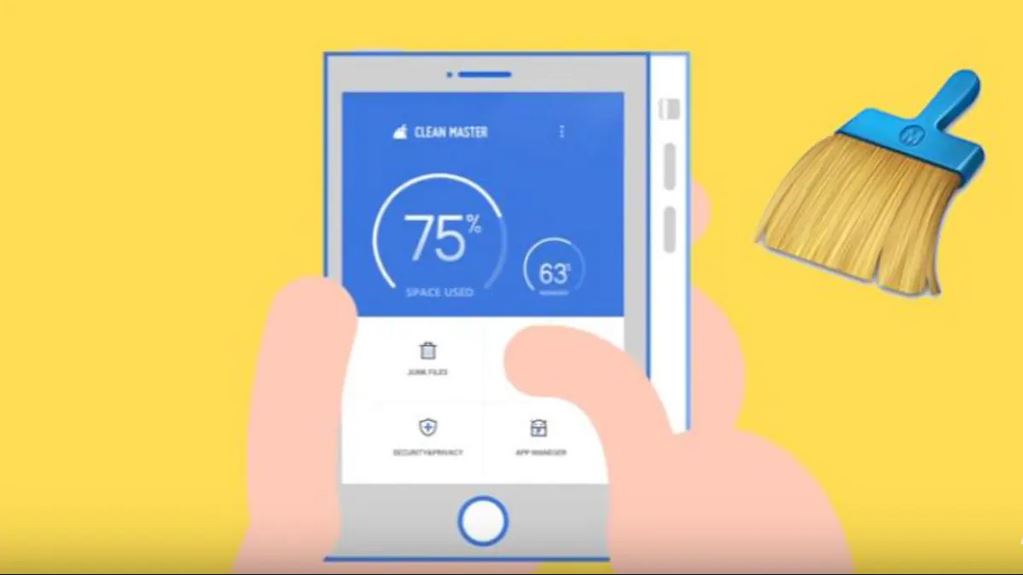
هاتف الأندرويد الخاص بك لا يعمل كما ينبغي؟ هل تدهور أداؤك بمرور الوقت؟ مع الاستخدام المستمر ، تتغير هواتف Android الخاصة بنا حسب كثافة الإستخدام وطريقة التعامل مع النظام مما يؤدي إلى تدهور أداء نظام التشغيل ، ويؤدي إلى واجهة أقل مرونة. لهذا السبب ، من الضروري القيام ببعض أعمال الصيانة الخفيفة على نظام الهاتف على غير السوفت وير.قم بتقليل عبء العمل وحذف أي ملفات تمنع الجهاز من العمل بشكل صحيح.يمكنك فعل ذلك باستخدام أحد أكثر التطبيقات شيوعًا وهو كلين ماستر Clean Master.
advertisement
قم بتحسين أداء هاتفك المحمول الذي يعمل بنظام Android باستخدام Clean Master
- بمجرد تنزيل التطبيق من متجر جوجل بلاي أو من موقعه الرسمي وتثبيته على جهاز Android الخاص بنا ، سنقوم بتشغيله.
- إن الخطوة التالية هي منح امتيازات المسؤول تفعيل بعض خيارات التحسين الإضافية.
- بمجرد الموافقة ، سننتقل إلى الشاشة الرئيسية للتطبيق حيث سيتم إعلامنا النسبة المئوية لمساحة التخزين وذاكرة الوصول العشوائي المستخدمة ، وغيرها من الرموز مثل ملفات غير مهمة، محسن الجهاز،مضاد للفيروسات و الإدارة التطبيقية.
- يمكنك الضغط على احد الأقسام لتحسينها والتي تشعر انها تسبب عطل في هاتفك مثل الذاكرة الممتلئة،او وجود فيروسات على هاتفك.
كيفية تحرير مساحة التخزين بواسطة Clean Master
advertisement
advertisement
- الخيار الأول والأكثر أهمية في Clean Master هو تحرر مساحة التخزين من أجهزتنا. يمكنك القيام بذلك عن طريق النقر على الأيقونة المخصصة لمساحة التخزين في Clen Master.
- في الجزء العلوي من القائمة تظهر لنا النسبة المئوية المستخدمة والخالية من أجهزتنا .
- وفي أدناه قائمة حيث يتم جمع العديد من الملفات التي تم إنشاؤها بواسطة Android بمرور الوقت ولا فائدة منها سوى استخدام مساحة على جهازنا المحمول.
- القوائم التالية تشير إلى أنواع أخرى ملفات كبيرة ، مثل ملفات Twitter المؤقتة أو الصور المكررة أو مقاطع الفيديو ، إلخ.
- في الحالة الأولى ، يمكننا الضغط على الأيقونة ينظف بحيث يحذف التطبيق نفسه تلقائيًا جميع الملفات التي تم إنشاؤها بواسطة Android ، مما يتداخل مع تشغيل نظام التشغيل نفسه.
- من ناحية أخرى ، يمكننا اختيار الرمز يدوياً حتى نتمكن من اختيار حذف الملفات بأنفسنا.
كيفية تحرير موارد نظام التشغيل وذاكرة الوصول العشوائي
- يمكننا الآن العودة إلى الشاشة الرئيسية بالاختيار ثاني الأيقونات المخصصة لموارد الذاكرة من هاتفنا الذكي.
- سيتم تزويدنا بمعلومات مرئية للغاية حول إجمالي ذاكرة الوصول العشوائي المستخدمة ونصائح التحسين ودرجة حرارة وحدة المعالجة المركزية والعديد من العوامل الأخرى التي قد تؤثر على أداء جهازك المحمول.
- وفي الجزء العلوي أيقونة في شكل وحدة تحكم لعبة فيديو والتي يمكن استخدامها لتحسين موارد النظام لتحسين تجربة ألعاب الفيديو ؛ بفضل القائمة نستطيع حدد التطبيقات أو الألعاب التي تريد تحسينها يدويا.
- يمكنك الاختيار من أسفل القائمة الرئيسية المخصصة لذاكرة الجهاز التطبيقات التي تعمل أو لا تعمل في كل مرة يتم فيها تشغيل الجهاز Android لتحرير الذاكرة وتحسين سرعتها الإجمالية.
- أدناه سترى قائمة بالتطبيقات التي تستهلك موارد أكثر أو أقل ، ويمكننا اختيار التطبيقات التي سيتم إغلاقها أم لا ، بالإضافة إلى وجود الكثير من الأزرار بكلمة تحسين ، مما يسمح لنا بحذف جميع عمليات النظام لزيادة السرعة وحفظ البطارية وتحسين الأداء العام من هاتفنا المحمول.
الخلاصة:
advertisement
بعد الانتهاء من إعدادات Clean Master الرئيسية ، يمكننا العودة إلى الشاشة الرئيسية للتطبيق والتحقق من القيم الجديدة بعد التحسينات المختلفة التي قمنا بها ومعرفة ما إذا كان هناك بالفعل أي تحسن في الأداء العام لهاتف Android الذكي الخاص بنا ، لا سيما في كل شيء السرعة العامة وسرعة بدء تشغيل الجهاز وواجهة القائمة وتشغيل التطبيقات وألعاب الفيديو .
advertisement









